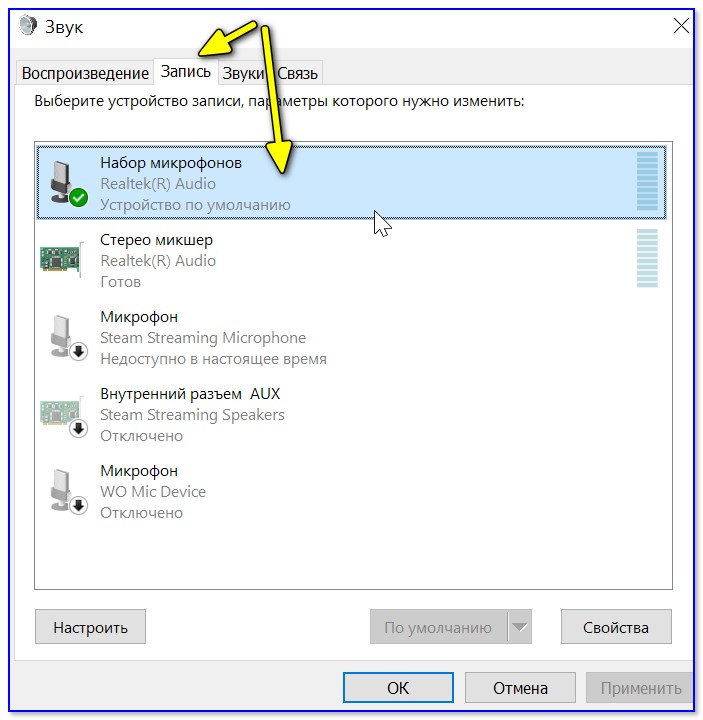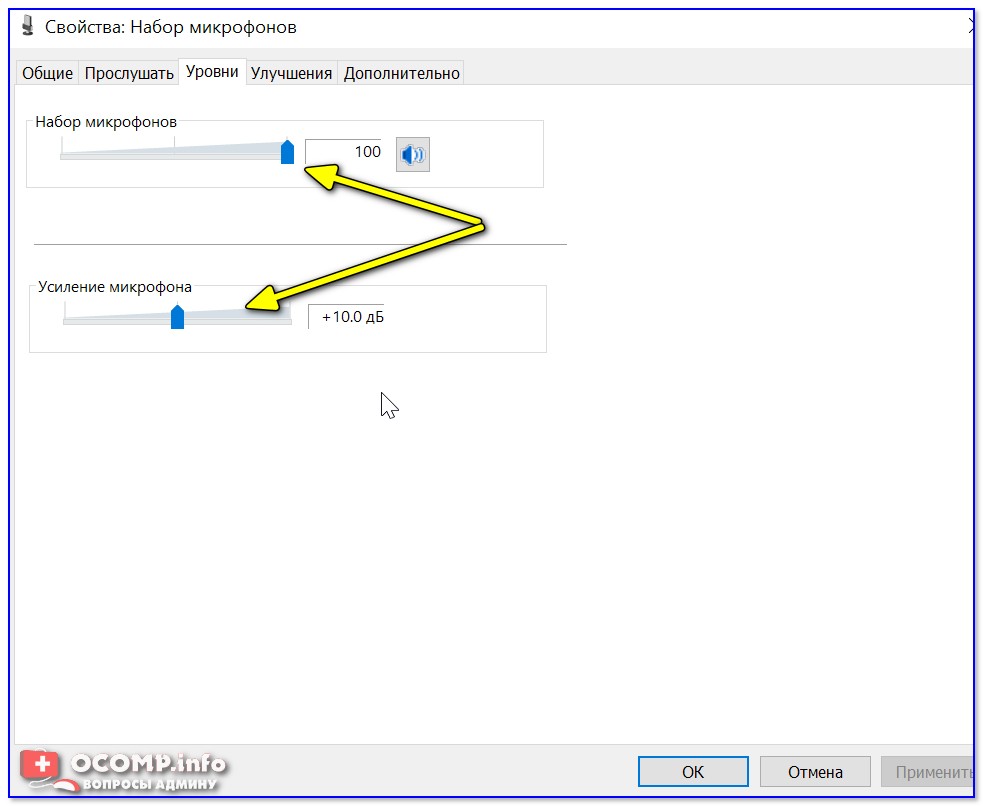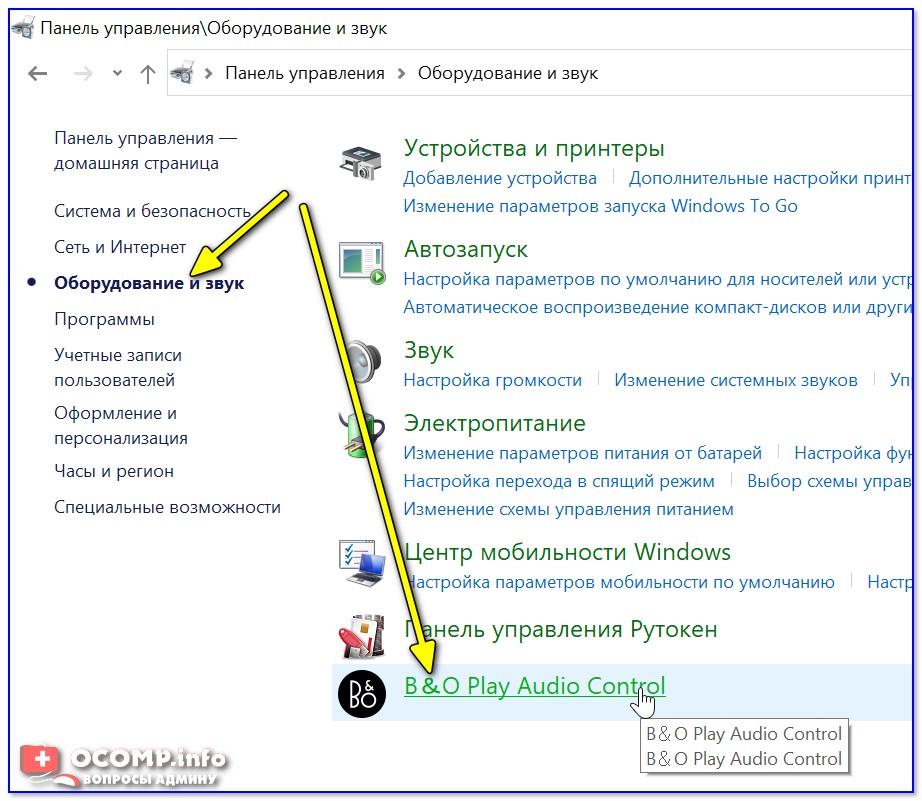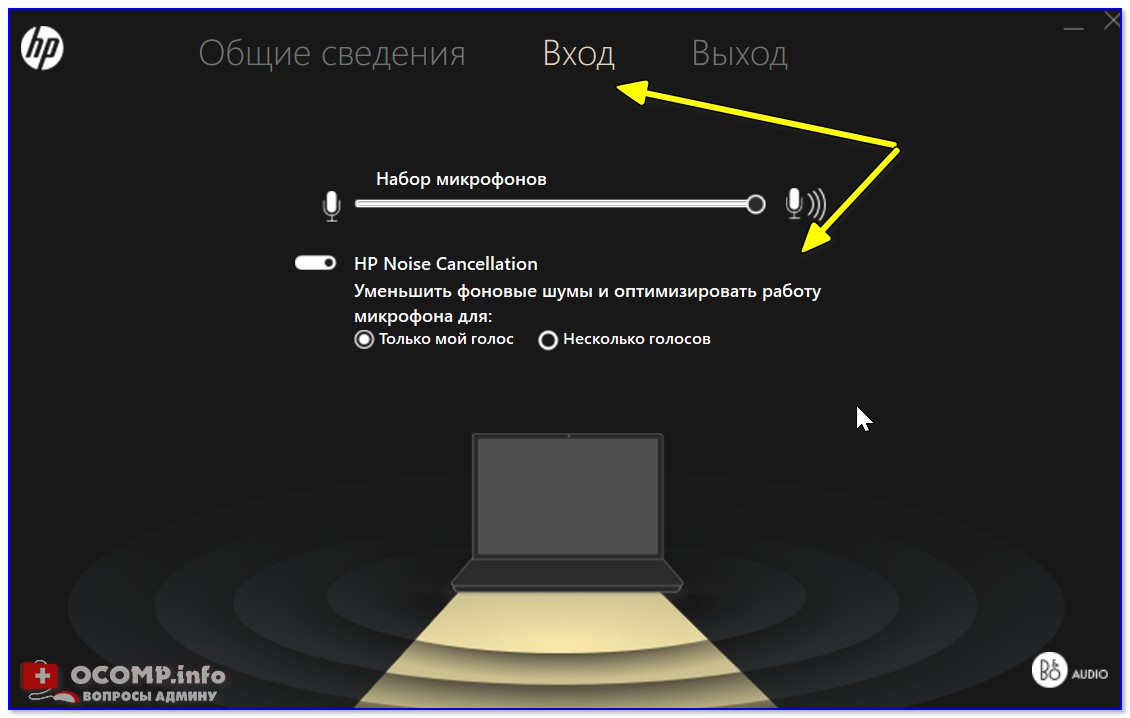Как узнать чувствительность микрофона
Три способа проверить микрофон на компьютере
Во многих ноутбуках, планшетах, и прочих устройствах микрофон уже встроен, но для персонального компьютера его нужно приобрести отдельно, подключить, а так же правильно настроить.
Чтобы убедиться в том, работает ли подключенный микрофон, правильно ли он работает, выполнены ли необходимые настройки, необходимо знать, как проверить микрофон на компьютере. Для этого существуют три основных способа.
Способ 1: проверка средствами Windows
Первый, самый быстрый, простой, и надежный способ проверить работоспособность микрофона – это проверка с помощью компонентов Windows. В системе Windows предусмотрена возможность настройки и проверки микрофона. Проверить микрофон можно посредством прямой трансляции, индикатора чувствительности, и звукозаписи.
Убедившись, что микрофон включен, нужно выполнить следующие действия:
Здесь нужно отметить, что во время прослушки микрофона, нужно чтобы обязательно работали динамики, иначе голоса слышно не будет.
Способ 2: проверка через запись звука
Помимо стандартных средств, в Windows есть опция записи звука, с помощью которой тоже можно проверить работоспособность своего микрофона.
Для этого нужно нажать «Пуск», «Все программы», «Стандартные», «Звукозапись». Откроется маленькое окошко, где есть одна единственная кнопка – «Начать запись». Нажимаем на нее, и говорим что-то в микрофон.
Затем кликаем «Остановить запись», и нам предлагается указать путь для сохранения записи. Далее сохраняем файл, идем по указанному пути, открываем его и прослушиваем качество звука.
Способ 3: через Skype
В программе Skype есть два способа проверки – более быстрый, и подольше. Чтобы быстро проверить микрофон, нужно просто выбрать любой контакт из списка добавленных, и нажать на кнопку «Данные о качестве связи». Откроется окошко с настройками микрофона, где следует выбрать свой микрофон из списка и нажать «Проверка». Программа запишет несколько секунд, а затем воспроизведет запись.
Еще один способ проверки микрофона через Skype – это звонок в специальную службу проверки звука. Выбираем контакт «Echo / Sound Test Service», который автоматически добавляется при регистрации аккаунта, и нажимаем «Позвонить».
После короткого сообщения, начнется запись длительностью 10 секунд, после чего результат воспроизведется автоматически. Стоит отметить, что для этого способа обязательно нужен доступ в интернет.
За обновлениями нашего сайта можно следить в Вконтакте, Facebook, Twitter, Одноклассники или Google+, а также предлагаем подписаться на них по email.
Чувствительность микрофона: как можно ее увеличить (Windows). Делаем микрофон громче!

Микрофон, стоит признать, штука «капризная». Далеко не всегда «воткнул штекер» — и им можно пользоваться.
В большинстве случаев приходится сталкиваться с различными шумами (шипением), слабой чувствительностью (когда вас едва слышно), поскрипываниями, и др. неприятностями.
И, разумеется, в этом случае приходится их устранять точечной настройкой. О чем и поговорим в сегодняшней заметке!
Примечание : заметка актуальна для микрофонов разных типов (основной упор на параметры ПО).
1) Как подключить внешний микрофон к ноутбуку или ПК: несколько способов
Настройка чувствительности
Повышение
О настройке Windows
Для начала необходимо открыть 👉 панель управления Windows и перейти во вкладку «Оборудование и звук / Звук» (либо нажать Win+R, и в окно «выполнить» ввести команду mmsys.cpl).
Далее необходимо перейти во вкладку «Запись» и открыть свойства используемого микрофона (обычно, напротив него «бегают» зеленые полоски).
Открываем свойства микрофона
Во вкладке «Уровни» измените громкость и чувствительность микрофона: передвиньте ползунки вправо (учтите, что при слишком высокой громкости — микрофон может начать шипеть! Баланс найти не всегда просто. ).
Громкость микрофона + его усиление в дБ
Кстати, также рекомендую заглянуть во вкладку «Улучшения» (👇). Там могут быть опции для подавления эхо, и шума (не лишним будет попробовать вообще отключить все звуковые эффекты).
Примечание : какой вариант настроек будет наиболее оптимален для вас — подбирается только экспериментально.
Подавление шума и эхо
Параметры аудио-драйвера
Чтобы открыть панель управления драйвером — кликните по соответствующему значку в трее 👇 (либо зайдите в панель управления в раздел «Оборудование и звук» ).
Нет значка от диспетчера Realtek HD*! Как войти в панель управления Realtek, а то никак не могу настроить звук
Примечание : вместо Realtek HD у вас может быть отличная панель управления (например, как у меня B&O Play Audio Control)
Smart Audio (настройка аудио-драйверов)
Панель управления аудио-драйвером B&O
Далее проверьте раздел » вход » (подключенные устройства) и отрегулируйте громкость микрофона, эффекты, задействуйте опции для уменьшения фонового шума (например, в моем случае это «HP Noise Cancellation»).
Включаем снижение шума
👉 Кстати!
Если у вас нет никаких панелей управления звука — скорее всего у вас была установлена не полная версия драйвера (без панели управления).
Такое, например, может быть в Windows 10, когда система автоматически самостоятельно загружает и ставит драйвера ( итог : звук вроде бы есть, а настроить его негде. ).
В этом случае необходимо посмотреть производителя вашей аудио-карты (если у вас ноутбук — то производителя ноутбука) и загрузить с офиц. сайта полную версию драйвера. Ссылка ниже в помощь!
Как установить драйвер на звук. Поиск аудио-драйверов (на примере Realtek)
Снижение
Можно убавить громкость и процент усиления в настройках драйвера и в панели управления Windows (как это сделать показано выше).
Если вы убавили до минимума усиление микрофона, а он продолжает оставаться слишком чувствительным — попробуйте на него надеть поролоновый фильтр (можно заменить фильтр, который был в комплекте на большего размера (самодельный) / или приобрести более плотный). 👇
Некоторые пользователи просто оборачивают микрофон не плотной тканью (и тем самым находят баланс. ).
Поролоновый фильтр на микрофоне
Обратите также внимание, что у разных микрофонов в продаже — разная чувствительность (и чистота звука). Возможно, стоит приобрести какой-нибудь вариант конденсаторного микрофона (например). Благо, что сейчас всё это легко найти в китайских онлайн-магазинах (👇).
1) Китайские интернет-магазины на русском (где самые дешевые товары).
2) Как заказать товар на AliExpress со скидкой (покупка в интернет-магазине с экономией).
Внешний вид микрофона WS-858
Если у вас на аудио-записи есть шум от микрофона — можно попробовать его 👉 убрать программными способами. Чудес, конечно, не бывает, но кое-что подправить всё же можно!
Дополнения по теме — лишними не будут 😉
Как выбрать микрофон
Назначение микрофона известно каждому – он применяется для преобразования акустических колебаний воздуха в электрические сигналы или, проще говоря, для записи звука.
Миниатюрные микрофоны мы используем ежедневно, порой даже не обращая на это внимания – они встроены в сотовые телефоны, в датчики звука, в домофоны и т.д. А вот микрофон как отдельное устройство в повседневной жизни применяется не так уж и часто.
Большинство людей испытывают потребность в отдельном микрофоне, только когда собираются поговорить с кем-нибудь по сети с помощью стационарного компьютера.
Ведь встроенными микрофонами, в отличие от ноутбуков и планшетов, обычные ПК не комплектуются.
Остальная область применения микрофонов больше связана с профессиональной деятельностью:
— конечно же, вокальные микрофоны, которыми пользуются деятели эстрады – кто в детстве не изображал поп-звезду, напевая в кулак, держащий воображаемый микрофон?
— отдельные микрофоны используются при снятии видеосюжетов – например от треска и шума ветра, неизбежного при съемке смартфоном на улице, легко избавиться, используя отдельный микрофон в «подушке» ветрозащиты.
— для записи интервью, студийных передач и ток-шоу используются микрофоны на прищепках, цепляемые к одежде участников передачи;
— если вы любите смотреть видеозаписи концертов, то наверняка замечали микрофоны, направленные на тот или иной музыкальный инструмент – это именно они отвечают за то, чтобы звук концерта достиг ваших ушей с минимумом искажений;
— студийные микрофоны используются, как понятно из названия, в студиях. Именно с их помощью создается львиная доля звукозаписей различных исполнителей и групп.
— видеоконференции в современном мире стремительно вытесняют обычные совещания – на них также часто используются отдельные микрофоны, ведь возможности встроенного в веб-камеру не всегда достаточно.
Характеристики микрофонов
Область применения, пожалуй, первое, на что надо обратить внимание при выборе микрофона. К счастью, производитель обычно не делает секрета из области применения микрофона.
Казалось бы, чего проще – нужен, к примеру, микрофон для записи звука ударной установки – бери модель с областью применения «для музыкальных инструментов» и всё получится.
Увы, не факт – вполне может оказаться, что выбранная модель предназначается записи звука бас-гитары и имеет максимальную частоту в 1000 Гц – звуки малых барабанов и тарелок ударной установки этот микрофон просто «не услышит». Хотя это может быть качественная дорогая модель с маркировкой «для музыкальных инструментов». Поэтому выбрать по одной только области применения не получится.
Тип микрофона обусловлен его конструкцией и принципом работы.
Конденсаторный микрофон в своей основе содержит конденсатор, одна из пластин которого прогибается под действием колебаний воздуха. Таким образом, емкость конденсатора меняется в соответствии со звуковым давлением и частотой воздействующего на микрофон звука.
Бытует мнение, что конденсаторные микрофоны – самые качественные, самые чувствительные и имеют самый широкий частотный диапазон. Это не совсем так – среди конденсаторных микрофонов есть модели разного качества, чувствительность их может быть небольшой, и частотный диапазон также может быть смещен вверх или вниз.
Другое дело, что конструкция конденсаторного микрофона – по сравнению с другими типами – обеспечивает минимум искажений записываемого звука. Поэтому конденсаторные микрофоны часто используются в качестве студийных и специализированных музыкальных – там, где требуется чистый и неискаженный звук.
Есть у конденсаторных микрофонов и недостатки:
— они стоят дороже моделей других типов;
— требуется подбирать предусилитель по характеристикам микрофона, микрофонный предусилитель стандартной звуковой карты, к примеру, не подойдет почти наверняка;
— требуется наличие фантомного питания.
На последнем пункте следует остановиться подробнее – фантомное питание является отличительной особенностью конденсаторных микрофонов. Фантомное питание нужно для создания разности потенциалов на конденсаторе – для этого на одну из пластин подается напряжение (обычно +48 В).
Фантомным оно называется, так как электрического тока (движения электрических зарядов) в цепи и питания, как такового, нет, но без этого напряжения микрофон работать не будет. Если вы желаете купить именно конденсаторный микрофон, обратите внимание на требование фантомного питания в характеристиках.
Если конденсаторный микрофон не требует фантомного питания, это может означать следующее:
— Это не конденсаторный, а электретный микрофон, и производитель даже не то чтобы врет, скорее, немного лукавит – электретные микрофоны являются разновидностью конденсаторных;
— Предусилитель с фантомным питанием входит в конструкцию микрофона, получающего питание от разъема (например, USB-микрофоны). Производитель уже подобрал подходящий предусилитель, и не нужно ломать голову над согласованием уровней. Для применения в связке с компьютером использование такого микрофона может стать оптимальным решением.
— Фантомное питание в нем создается с помощью батарейки (например, беспроводные конденсаторные микрофоны). Как и в предыдущем случае, здесь многое зависит от реализации схемы фантомного питания и от качества комплектующих. Как минимум, должен быть индикатор работы схемы фантомного питания, иначе может случиться ситуация, когда не будет понятно, чем вызвано падение качества звука – поломкой микрофона или разрядом батареи.
Отличие состоит в том, что вторая пластина электретного микрофона выполнена из электрета – материала, способного долгое время сохранять поверхностный заряд.
Такой микрофон фантомного питания не требует, но уровень выходного сигнала у него очень низок и практически все электретные микрофоны комплектуются простейшим усилителем на полевом транзисторе. Поэтому электретному микрофону не нужно фантомное питание для поляризации пластины, но нужно питание 1-9 В для встроенного усилителя.
На микрофонных входах, предназначенных для электретных микрофонов (например, на большинстве простых звуковых карт) питание идет через разъем по среднему контакту jack 3,5. Из-за количества контактов на разъеме (3) электретные микрофоны порой ошибочно считают стереофоническими и пытаются подключать к линейному стереовходу. Разумеется, при таком подключении микрофон не работает.
Простая, надежная и недорогая конструкция электретных микрофонов вместе с высокой чувствительностью привели к тому, что основная масса современных недорогих микрофонов относится именно к этому типу. В то же время из-за низкого качества комплектующих многих бюджетных моделей термин «электретный» часто ассоциируется у потребителя с плохой чувствительностью и зашумленным звуком низкого качества.
Многие электретные микрофоны прекрасно справляются со своими задачами – общение по сети, запись голоса для видеоблогов и подкастов им вполне можно поручить. Но для профессиональной деятельности лучше выбрать из «чистых» конденсаторных или динамических микрофонов.
В результате этих движений в катушке возникает электрический ток, который затем усиливается до нужного уровня.
Динамический микрофон более устойчив к перегрузкам, чем конденсаторный, это позволяет использовать его для записи громких звуков. Также динамический микрофон, в силу меньшей чувствительности, менее подвержен восприятию посторонних шумов.
Недостатками динамических микрофонов являются узкий частотный диапазон и менее «чистый» звук – возникающее при протекании тока в катушке собственное магнитное поле демпфирует колебания мембраны и записываемый звук искажается. Кроме того, конструкция динамического микрофона не допускает создания миниатюрных моделей – диаметр мембраны редко бывает менее 2 см диаметром.
Надежность, невосприимчивость к посторонним шумам и пик АЧХ в диапазоне частот человеческого голоса предопределяют сферу применения динамических микрофонов. В основном они применяются в качестве вокальных, т.е., для записи голоса, в том числе на открытых площадках, концертах и т.д.
Направленность микрофона определяется его конструкцией и показывает, с какой стороны от микрофона звук воспринимается лучше, с какой – хуже. Направленность микрофона тесно связана с его областью применения.
Микрофон с круговой направленностью одинаково хорошо воспринимает сигнал со всех сторон вокруг него.
Такой микрофон будет хорош для конференций.
Микрофон с кардиоидной (однонаправленной) направленностью практически не воспринимает звук, идущий сзади.
Такой микрофон может быть удобен как вокальный, для общения по сети и записи отдельных музыкальных инструментов.
Микрофоны с суперкадиоидной (узконаправленной) направленностью имеют спереди зону чувствительности уже, чем у микрофонов с кардиоидной направленностью, зато она у них протяженнее – в ней они могут улавливать звуки на большом расстоянии.
Также у таких микрофонов есть небольшая зона чувствительности сзади. Используются они для интервью, для видеосъемки и в качестве вокальных.
Микрофоны с направленностью «восьмеркой» (двунаправленные) одинаково хорошо воспринимают звуки спереди и сзади, а звуки по бокам микрофоном не улавливаются.
Такие модели используются для студийных интервью, для видеозаписи с закадровым голосом и т.д.
Единого стандарта на распайку микрофонных разъемов типа jack не существует, разъемы стереофонического динамического микрофона, электретного или конденсаторного монофонического с фантомным питанием могут выглядеть абсолютно одинаково, но иметь различное назначение контактов. Неправильное подключение в лучшем случае приведет к неправильной работе оборудования, в худшем – к его поломке.
Для разъемов типа USB (microUSB) или Lightning такой проблемы возникнуть не может, но микрофоны с таким разъемом, как правило, можно подключить только к компьютеру и для работы они требуют установки соответствующего драйвера.
Подключить такой микрофон к плееру, усилителю или микшеру, скорее всего, не получится, даже если на устройстве и есть ответный разъем.
Разъемы XLR используются на профессиональном оборудовании.
Такой разъем, как правило, находится на самом микрофоне, и кабель к нему нужно докупать отдельно.
Варианты выбора микрофонов
Если вам нужен недорогой микрофон для общения по Skype, выбирайте среди моделей с областью применения «общение по сети».
Если вас не устраивает качество звука с микрофона, встроенного в камеру, воспользуйтесь специализированным накамерным микрофоном для видеосъемки.
Если вам нужен ручной микрофон для выступлений на эстраде, выбирайте среди вокальных динамических микрофонов с кардиоидной направленностью или суперкардиоидной направленностью.
Для записи музыкальных инструментов в любом частотном диапазоне от бас-гитар до тарелок выбирайте среди конденсаторных микрофонов с минимальной частотой 40 Гц и ниже.
Для качественной записи звука на конференции вам потребуется всенаправленный настольный микрофон с высокой чувствительностью.
Для «прицельной» записи звука с источника на приличном расстоянии нужен микрофон с высокой чувствительностью и суперкардиоидной направленностью.
Как проверить микрофон на компьютере?
Итак, вы купили новый лучший для себя микрофон, подсоединили его к ПК или ноутбуку. Теперь самое время проверить, как хорошо работает приобретенная гарнитура. Это можно сделать несколькими способами:
Далее разберем подробно, как проверить микрофон на компьютере.
Проверка микрофона через «Параметры» в Windows 10
У вас компьютер Windows — как проверить микрофон? Процесс довольно несложный — владельцам ПК и ноутбуков с «десяткой» достаточно следовать простой инструкции:
Вы теперь в курсе, как проверить микрофон на компьютере. Так вы убедитесь, что гарнитура подключена и функционирует на комфортной вам громкости, с нужным вам усилением. Можно приступать к проверке записи звука.
Проверка микрофона через стандартную звукозапись в Windows 10
Как проверить микрофон на Windows 10 иным способом? Чтобы убедиться, что запись голоса идет, как надо, руководствуйтесь простой инструкцией:
Если вам не понравилось, как звучит ваш голос, обратитесь к предыдущему разделу, поставьте другие значения ползункам громкости и усиления.
Проверка микрофона через «Диспетчер Realtek HD» для ранних выпусков Windows
Как проверить микрофон на компьютере Windows 7. Рассмотрим проверку на более ранних версиях «Винды» — «семерке» и «восьмерке». Проще всего это сделать через встроенный диспетчер звука:
Если вы подсоединили гарнитуру к передней панели системного блока, диспетчер может ее не увидеть. На этот случай простая инструкция:
Как проверить микрофон на ПК в подобном случае? После этого можно приступать к процедуре проверки по инструкции для Realtek HD.
Проверка микрофона через «Звук» для ранних выпусков Windows
Как проверить работает ли микрофон на компьютере иными путями? Следующая методика для ранних версий Windows:
Проверка микрофона через программу «Звукозапись» для ранних выпусков Windows
Как и на Windows 10, на более ранних версиях предустановлена простенькая программа записи голоса. Проверка с ее помощью быстрая и несложная:
Проверка микрофона через «Скайп»
Как проверить микрофон на «Виндовс 10» еще? Для проверки звука можно скачать бесплатную и полезную программу IP-телефонии «Скайп». Далее действуйте так:
Вот еще способ, как проверить работу микрофона посредством Skype — перейти по ссылке «Сделать контрольный звонок». В диалоговом окне оператор попросит вас что-либо произнести после звукового сигнала. Если микрофон работает, вы услышите свой голос в ответ.
Если вас интересует, как проверить микрофон на ноутбуке Windows, нужна эта же инструкция.
Проверка микрофона на компьютере через онлайн-сервисы
Как проверить, работает ли микрофон без всяких программ? Чтобы быстро проверить работоспособность купленной гарнитуры, нужно иметь только интернет и браузер (убедитесь, что для него есть доступ к микрофону). Вот несколько бесплатных онлайн-сервисов для проверки: